अपने विंडोज 10 पीसी से सबसे अधिक बैटरी जीवन कैसे प्राप्त करें

यहां हमारा गाइड है कि आप अपने विंडोज 10 लैपटॉप की बैटरी को हर दिन कैसे निकाल सकते हैं ताकि आप काम कर सकें।
अगर आप लगातार काम पर हैं और इससे काम कर रहे हैंआपका लैपटॉप, बैटरी जीवन आपके समग्र वर्कफ़्लो और उत्पादकता का एक महत्वपूर्ण हिस्सा है। अपने लैपटॉप के लिए बैटरी जीवन को अधिकतम करने के लिए विंडोज 10 में देशी उपकरणों का उपयोग करने के कुछ शानदार सुझाव दिए गए हैं ताकि आप काम कर सकें।
विंडोज 10 बैटरी सेवर
विंडोज 10 में एक अंतर्निहित उपयोगिता है जो आपकी बैटरी सेवर के रस को अपनी बैटरी सेवर सुविधा के साथ निचोड़ने में मदद करती है। आप इसे एक्शन सेंटर से आसानी से बदल सकते हैं। आप भी जा सकते हैं सेटिंग्स> सिस्टम> बैटरी सेवर और अनुकूलित करें कि यह नियंत्रण सहित कैसे काम करता है यदि पृष्ठभूमि में कौन से एप्लिकेशन चल सकते हैं।
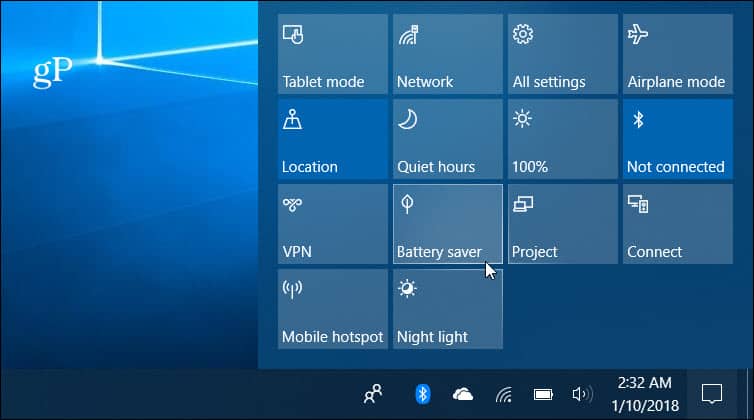
पावर थ्रॉटलिंग के साथ बैटरी के प्रदर्शन का अनुकूलन करें
फॉल क्रिएटर्स अपडेट के साथ शुरू करना नया हैपावर थ्रॉटलिंग फीचर। यह स्वचालित रूप से काम करता है और प्राथमिकता देता है कि कौन से ऐप्स को पावर की जरूरत है और कम पावर वाले राज्य में कम महत्वपूर्ण सेट करता है। जब यह पृष्ठभूमि में स्वचालित रूप से काम करता है, तो आप प्रत्येक ऐप के लिए थ्रॉटलिंग स्थिति देख सकते हैं, और सेटिंग्स को घुमा सकते हैं। अधिक के लिए, नए पावर थ्रॉटलिंग सुविधा के साथ बैटरी जीवन को अधिकतम करने के बारे में हमारे लेख की जांच करें।
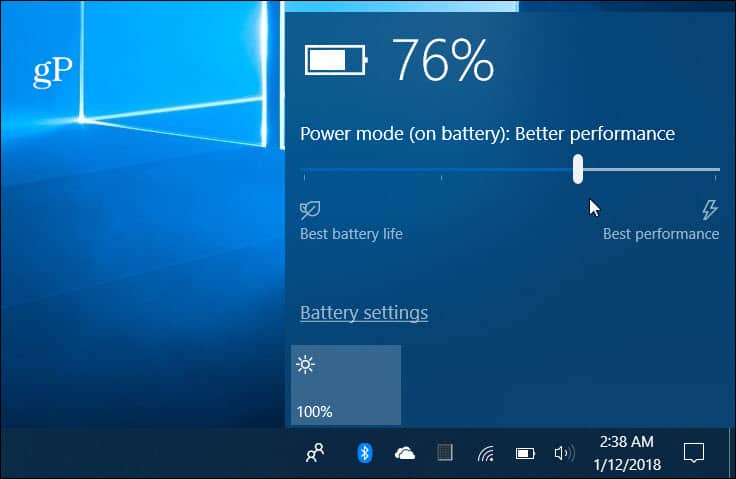
बैटरी रिपोर्ट चलाएं
कभी-कभी पीसी निर्माताओं में एक उपयोगिता शामिल होती हैअपने सिस्टम की बैटरी पर डेटा प्राप्त करें। यदि आपके पास एक नहीं है, तो कोई चिंता नहीं है। विंडोज 10 में कमांड लाइन से एक बैटरी रिपोर्ट उत्पन्न करने की क्षमता शामिल है जो बैटरी के चश्मे के बारे में विवरण प्रदान करती है और यदि यह सही ढंग से प्रदर्शन कर रही है। रिपोर्ट तैयार करने के लिए, प्रकार: पॉवरकफ / बैटरीरेपोर्ट कमांड प्रॉम्प्ट पर और आपको उपयोगी डेटा मिलेगामॉडल, निर्माता, रसायन विज्ञान, चक्र गणना, और उपयोग डेटा जैसी बैटरी के बारे में। रिपोर्ट को चलाने के तरीके के बारे में पूर्ण निर्देशों के लिए, विंडोज 10 में बैटरी रिपोर्ट बनाने के तरीके के बारे में हमारे लेख देखें।
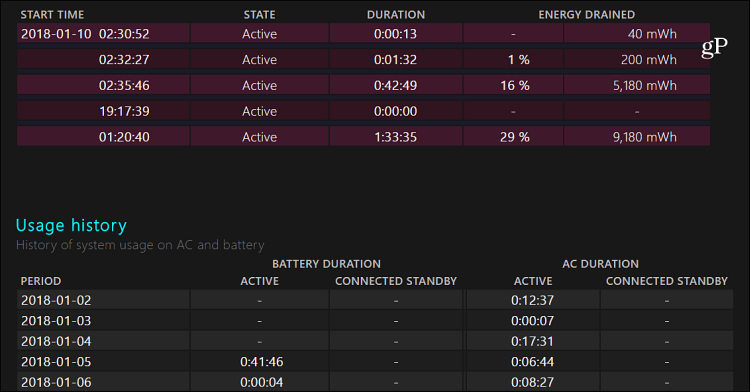
रिजर्व बैटरी स्तर समायोजित करें
यह एक कम ज्ञात सेटिंग है, और यह नहीं हैबैटरी का रस बढ़ाएं, लेकिन यह महत्वपूर्ण है जब बैटरी जीवन और आपके दैनिक वर्कफ़्लो पर नियंत्रण पाने की बात आती है। जब आपका लैपटॉप परिभाषित रिज़र्व बैटरी स्तर तक पहुँचता है, तो एक सूचना पॉप अप करके आपको यह बताती है कि यह नींद या हाइबरनेशन मोड में मजबूर होने के बारे में है। आरक्षित स्तर बढ़ाने से आपको एक शक्ति स्रोत खोजने में अधिक समय लगेगा जिससे आप इसे प्लग इन कर सकते हैं। इसके लिए, आपको पावर सेटिंग्स पर गहरी खुदाई करने की आवश्यकता है। चरण-दर-चरण निर्देशों के लिए, पढ़ें: विंडोज 10 पर रिजर्व बैटरी स्तर कैसे समायोजित करें।
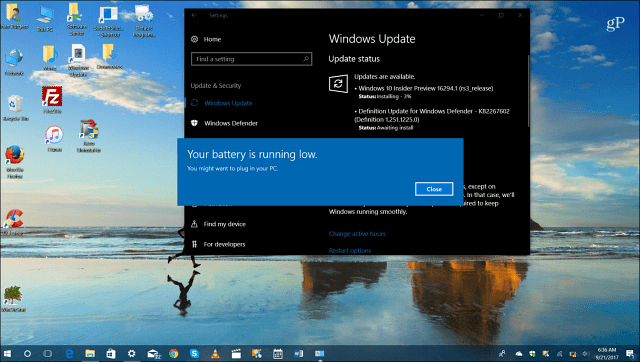
अन्य बैटरी बचत युक्तियाँ
बेशक, वहाँ अन्य सरल चीजें आप कर सकते हैंजैसे ऐप चलाने की संख्या (विशेष रूप से गेम और वीडियो) को सीमित करें, उपयोग में न आने पर वायरलेस सुविधाओं को अक्षम करें, स्क्रीन की कम चमक और यहां तक कि स्पीकर की मात्रा को कम करने से ईक को थोड़ा और रस निकालने में मदद मिलेगी। निम्नलिखित सूची से हमारे अन्य लेखों में से एक को देखना सुनिश्चित करें:
- पृष्ठभूमि में चल रहे ऐप्स को अक्षम करें
- Apps से Tweak बैटरी सेव मोड नोटिफिकेशन
- आसानी से समायोजित प्रणाली प्रदर्शन चमक
- आपके लैपटॉप पर आसान पावर प्लान स्विचिंग
हमें क्या याद आया? नीचे एक टिप्पणी छोड़ दो और हमें अपने विंडोज 10 सिस्टम पर बैटरी जीवन को लम्बा करने के लिए अपने कुछ पसंदीदा ट्रिक्स बताएं। या, अधिक चर्चा और समस्या निवारण सलाह के लिए, हमारे विंडोज 10 मंचों में शामिल हों।










एक टिप्पणी छोड़ें